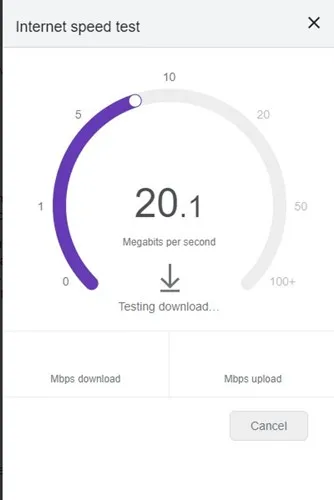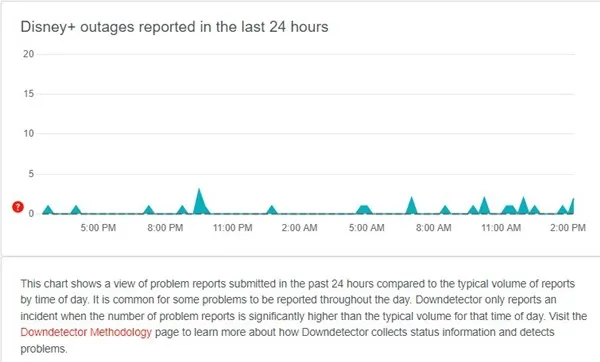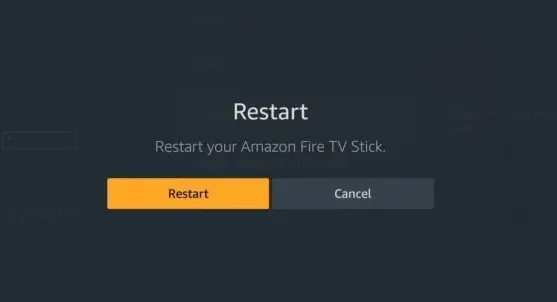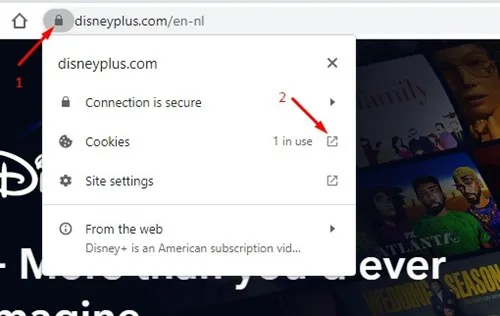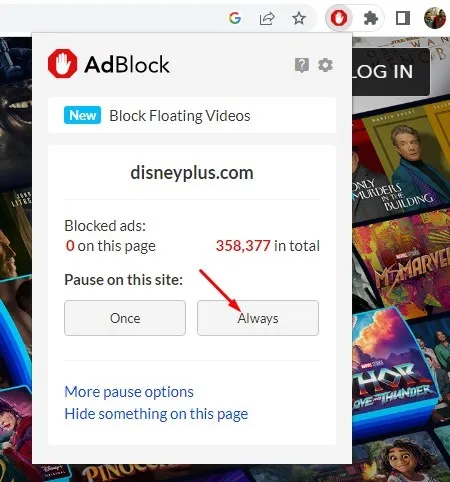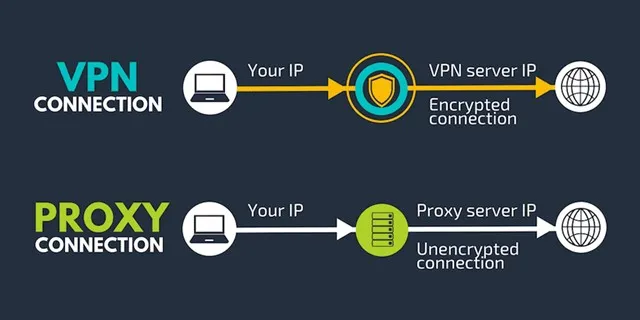Disney Plus ເປັນເວັບໄຊສະຕີມວິດີໂອຍອດນິຍົມທີ່ມີຜູ້ຕິດຕາມຫຼາຍລ້ານຄົນໃນທົ່ວໂລກ. ໃນພາກພື້ນອາຊີ, Disney Plus ຍັງຖືກເອີ້ນວ່າ Disney + Hotstar.
ເຖິງແມ່ນວ່າແອັບ desktop ຫຼືເວັບໄຊທ໌ Disney Plus ແມ່ນມີການໂຕ້ຕອບຫຼາຍແລະມີຄຸນສົມບັດ, ບາງຄັ້ງມັນກໍ່ສາມາດມີບັນຫາ.
ຕົວຢ່າງ, ຜູ້ຈອງ Disney Plus ຫຼາຍຄົນໄດ້ລາຍງານວ່າມີບັນຫາຜ່ານຫນ້າຈໍການໂຫຼດ. ດັ່ງນັ້ນ, ຜູ້ໃຊ້ຫຼາຍຄົນໄດ້ອ້າງວ່າບັນຊີ Disney Plus ຂອງເຂົາເຈົ້າຕິດຢູ່ໃນຫນ້າຈໍການໂຫຼດ. ນອກຈາກນັ້ນ, ຜູ້ໃຊ້ຫຼາຍຄົນໄດ້ອ້າງວ່າ Disney Plus ຂອງພວກເຂົາຕິດຢູ່ໃນຫນ້າຈໍການໂຫຼດໃນຂະນະທີ່ຫຼີ້ນຮູບເງົາ.
ແກ້ໄຂ Disney Plus ຕິດຢູ່ໃນໜ້າຈໍໂຫຼດ
ດັ່ງນັ້ນ, ຖ້າທ່ານຍັງປະເຊີນກັບບັນຫາເຊັ່ນ Disney Plus ຕິດຢູ່ໃນຫນ້າຈໍການໂຫຼດ, ຫຼັງຈາກນັ້ນທ່ານໄດ້ລົງຈອດຢູ່ໃນຫນ້າທີ່ຖືກຕ້ອງ. ຂ້າງລຸ່ມນີ້, ພວກເຮົາໄດ້ແບ່ງປັນບາງວິທີທີ່ງ່າຍໃນການແກ້ໄຂ Disney Plus ຕິດຢູ່ໃນຫນ້າຈໍການໂຫຼດ. ໃຫ້ກວດເບິ່ງ.
ເຫດຜົນທົ່ວໄປທີ່ສຸດວ່າເປັນຫຍັງ Disney Plus ຈະບໍ່ໂຫລດ
ດີ, ມີບາງສິ່ງທີ່ເຮັດໃຫ້ Disney Plus ຕິດຢູ່ໃນຫນ້າຈໍການໂຫຼດ. ນີ້ແມ່ນບາງສາເຫດທີ່ເປັນໄປໄດ້:
- Disney Plus Surfer ອາລຸນ
- ບັນຫາເຄືອຂ່າຍ
- ບຼາວເຊີ ຫຼື ແຄສແອັບທີ່ລ້າສະໄໝຈາກ Disney Plus
- ໃຊ້ພຣັອກຊີ ຫຼື VPN
- ບັນຫາເຄື່ອງສົ່ງ
ວິທີການແກ້ໄຂ Disney Plus ຕິດຢູ່ໃນຫນ້າຈໍໂຫຼດ?
ຕອນນີ້ເຈົ້າຮູ້ສາເຫດທີ່ເປັນໄປໄດ້ທັງໝົດຂອງ Disney Plus ຕິດຢູ່ໃນໜ້າຈໍການໂຫຼດ, ການແກ້ໄຂບັນຫາອາດກາຍເປັນເລື່ອງງ່າຍ. ນີ້ແມ່ນບາງວິທີງ່າຍໆໃນການແກ້ໄຂ Disney Plus ຕິດຢູ່ໜ້າຈໍໂຫຼດ .
1. ກວດເບິ່ງການເຊື່ອມຕໍ່ອິນເຕີເນັດຂອງທ່ານ
ເຫດຜົນທໍາອິດແລະສໍາຄັນທີ່ສຸດວ່າເປັນຫຍັງ Disney Plus ໄດ້ຕິດຢູ່ໃນຫນ້າຈໍການໂຫຼດແມ່ນອິນເຕີເນັດບໍ່ດີ. ຖ້າການເຊື່ອມຕໍ່ອິນເຕີເນັດຂອງທ່ານບໍ່ສະຖຽນ, ທ່ານຈະມີບັນຫາໃນການຜ່ານໜ້າຈໍການໂຫຼດ.
ດັ່ງນັ້ນ, ກ່ອນທີ່ຈະພະຍາຍາມວິທີການອື່ນໆ, ທ່ານຈໍາເປັນຕ້ອງກວດເບິ່ງການເຊື່ອມຕໍ່ອິນເຕີເນັດຂອງທ່ານກ່ອນ. ກວດເບິ່ງວ່າເຈົ້າມີອິນເຕີເນັດທີ່ໝັ້ນຄົງ ແລະມັນເຮັດວຽກຫຼືບໍ່. ທ່ານສາມາດເປີດ fast.com ເພື່ອກວດສອບຄວາມໄວອິນເຕີເນັດແລະຄວາມຫມັ້ນຄົງຂອງທ່ານ.
ຖ້າອິນເຕີເນັດຂອງທ່ານເຮັດວຽກ, ແຕ່ Disney Plus ຍັງຕິດຢູ່ໃນຫນ້າຈໍການໂຫຼດ, ປະຕິບັດຕາມວິທີການຕໍ່ໄປຂອງພວກເຮົາ.
2. ກວດເບິ່ງວ່າ Disney Plus ລົງ
ການກວດສອບທີ່ສໍາຄັນຕໍ່ໄປແມ່ນວ່າ Disney Plus ກໍາລັງປະເຊີນກັບການຂັດຂວາງໃດໆ. ການຂັດຂ້ອງຂອງເຊີບເວີແມ່ນເປັນເລື່ອງປົກກະຕິຫຼາຍກວ່າທີ່ທ່ານຄິດ ແລະສາມາດເກີດຂຶ້ນໄດ້ທຸກເວລາໂດຍບໍ່ຕ້ອງແຈ້ງໃຫ້ຮູ້.
ນອກນັ້ນທ່ານຍັງອາດຈະມີບັນຫາຖ້າຫາກວ່າເຄື່ອງແມ່ຂ່າຍຂອງ Disney Plus ຢູ່ພາຍໃຕ້ການບໍາລຸງຮັກສາ. ດັ່ງນັ້ນ, ກ່ອນທີ່ຈະສິ້ນສຸດສິ່ງຕ່າງໆ, ທ່ານຈໍາເປັນຕ້ອງເປີດ ຫນ້າສະຖານະ Disney Plus ຂອງ DownDetecter ແລະເບິ່ງວ່າເຄື່ອງແມ່ຂ່າຍເຮັດວຽກຫຼືບໍ່.
ຖ້າ Disney Plus ຫຼຸດລົງທົ່ວໂລກ, ທ່ານຕ້ອງລໍຖ້າສອງສາມນາທີຫຼືຊົ່ວໂມງເພື່ອໃຫ້ເຄື່ອງແມ່ຂ່າຍຖືກຟື້ນຟູ.
3. ຣີສະຕາດເວັບໄຊທ໌ ຫຼືແອັບ Disney Plus
ຖ້າທ່ານກໍາລັງໃຊ້ຕົວທ່ອງເວັບເພື່ອເຂົ້າເຖິງ Disney Plus, ທ່ານຈະຕ້ອງປິດເປີດຕົວທ່ອງເວັບຂອງທ່ານຄືນໃຫມ່. ໃນອີກດ້ານຫນຶ່ງ, ຖ້າຫາກວ່າທ່ານກໍາລັງໃຊ້ app Disney Plus, ທ່ານຈະຕ້ອງ restart ມັນໃນ Android ຫຼື iPhone ຂອງທ່ານ.
ບາງຄັ້ງ Disney Plus ຕິດຢູ່ໜ້າຈໍໂຫຼດສົ່ງຜົນໃຫ້ເກີດຄວາມຜິດພາດໃນເວທີ. ດັ່ງນັ້ນ, ການເປີດບໍລິການ ຫຼືແອັບພລິເຄຊັນຄືນໃໝ່ເພື່ອແກ້ໄຂມັນດີທີ່ສຸດ.
ຖ້າທ່ານກໍາລັງໃຊ້ Disney Plus ໃນອຸປະກອນການຖ່າຍທອດເຊັ່ນ FireTV Stick, ທ່ານຈະຕ້ອງປິດເປີດແອັບຯຄືນໃໝ່ຢູ່ທີ່ນັ້ນ.
4. ຣີສະຕາດອຸປະກອນການຖ່າຍທອດຂອງທ່ານ
Disney Plus ໄດ້ຮັບການສະໜັບສະໜຸນໂດຍອຸປະກອນສະຕຣີມມິງຫຼາຍອັນເຊັ່ນ: Android TV Box, FireTV Stick, ແລະອື່ນໆ.
ຖ້າທ່ານກໍາລັງມີບັນຫາກັບ Disney Plus ຕິດຢູ່ໃນຫນ້າຈໍໂຫຼດໃນອຸປະກອນການຖ່າຍທອດ, ທ່ານຈໍາເປັນຕ້ອງປິດເປີດອຸປະກອນການຖ່າຍທອດຂອງທ່ານໃຫມ່. ຫຼັງຈາກຣີສະຕາດ, ໃຫ້ເຂົ້າເຖິງ Disney Plus ອີກຄັ້ງ; ເຈົ້າຈະບໍ່ມີບັນຫາດຽວນີ້.
5. ລ້າງແຄດ ແລະຂໍ້ມູນຈາກ Disney Plus
Disney Plus Cache ເກົ່າຫຼືເສຍຫາຍມັກຈະເປັນເຫດຜົນວ່າເປັນຫຍັງແອັບຯຈຶ່ງຕິດຢູ່ໃນຫນ້າຈໍການໂຫຼດ. ເຈົ້າບໍ່ສາມາດເຮັດໄດ້ຫຼາຍຢູ່ທີ່ນີ້. ທ່ານສາມາດລຶບລ້າງແຄສ ແລະຂໍ້ມູນຂອງແອັບຯໄດ້ຈາກອຸປະກອນ Android, iPhone, ບຣາວເຊີ ຫຼືອຸປະກອນການຖ່າຍທອດຂອງທ່ານເທົ່ານັ້ນ.
ແກ້ໄຂການຕິດຂັດຂອງ Disney Plus ເມື່ອໂຫຼດຫນ້າຈໍຢູ່ FireStick
ຖ້າທ່ານຫຼິ້ນ Disney+ ໃນ Firestick, ໃຫ້ເຮັດຕາມຂັ້ນຕອນງ່າຍໆເຫຼົ່ານີ້ເພື່ອລຶບລ້າງແຄສ ແລະຂໍ້ມູນຂອງແອັບຯ. ນີ້ແມ່ນສິ່ງທີ່ທ່ານຕ້ອງເຮັດ.
- ເປີດການຕັ້ງຄ່າໃນ FireStick ແລະເລືອກແອັບ.
- ໃນແອັບພລິເຄຊັນ, ເລືອກຈັດການຊອບແວທີ່ຕິດຕັ້ງແລ້ວຊອກຫາ Disney Plus.
- ຕໍ່ໄປ, ເປີດແອັບ Disney Plus ໃນໜ້າຈໍນີ້ ແລະແຕະຕ້ອງຢຸດ.
- ເມື່ອເຮັດແລ້ວ, ແຕະທີ່ Clear cache ແລະ Clear data.
ເມື່ອເຮັດແລ້ວ, ເປີດ Disney Plus ໃນ FireStick ອີກຄັ້ງ. ເວລານີ້, ທ່ານຈະສາມາດຂ້າມຫນ້າຈໍການໂຫຼດໄດ້.
ແກ້ໄຂການຕິດຂັດຂອງ Disney Plus ເມື່ອໂຫຼດຫນ້າຈໍຢູ່ໃນຕົວທ່ອງເວັບ
ຖ້າທ່ານກໍາລັງໃຊ້ Disney Plus ຜ່ານຕົວທ່ອງເວັບ, ທ່ານຈໍາເປັນຕ້ອງປະຕິບັດຕາມຂັ້ນຕອນເຫຼົ່ານີ້ແທນ. ນີ້ແມ່ນວິທີການແກ້ໄຂ Disney Plus ຕິດຢູ່ໜ້າຈໍໂຫຼດ ໃນ browser.
- ທໍາອິດ, ເປີດຕົວທ່ອງເວັບຂອງທ່ານແລະໄປຢ້ຽມຢາມເວັບໄຊທ໌ Disney Plus.
- ເມື່ອເວັບໄຊທ໌ເປີດແລະລົ້ມເຫລວໃນການໂຫລດຢ່າງຖືກຕ້ອງ, ໃຫ້ຄລິກໃສ່ຮູບສັນຍາລັກ padlock ໃນແຖບ URL.
- ຕໍ່ໄປ, ແຕະ ຄຸກກີ .
- ຕອນນີ້ຢູ່ທີ່ການເຕືອນ Cookies ໃນການນໍາໃຊ້, ເລືອກ cookies ທັງຫມົດທີ່ບັນທຶກໄວ້ເປັນສ່ວນບຸກຄົນແລະໃຫ້ຄລິກໃສ່ປຸ່ມ ການກໍາຈັດ .
- ທ່ານຈໍາເປັນຕ້ອງເອົາ cookies ທັງຫມົດທີ່ບັນທຶກໄວ້ໂດຍການເຮັດຊ້ໍາຂັ້ນຕອນ.
ນັ້ນເອງ! ນີ້ແມ່ນວິທີທີ່ທ່ານສາມາດແກ້ໄຂ Disney Plus ຕິດຢູ່ໃນຫນ້າຈໍທີ່ໂຫລດໃນຕົວທ່ອງເວັບ.
ແກ້ໄຂ Disney Plus ຕິດຢູ່ໃນການໂຫຼດຫນ້າຈໍໃນ Android
ຖ້າເຈົ້າພົບບັນຫາໃນຂະນະທີ່ໃຊ້ແອັບ Disney Plus ຢູ່ໃນ Android, ໃຫ້ເຮັດຊ້ຳຕາມຂັ້ນຕອນລຸ່ມນີ້.
- ກ່ອນອື່ນ ໝົດ, ເປີດ ຜູ້ຈັດການຄໍາຮ້ອງສະຫມັກ ໃນອຸປະກອນ Android.
- ໃນຜູ້ຈັດການແອັບພລິເຄຊັນ, ຊອກຫາ Disney Plus ແລະກົດມັນ.
- ຕໍ່ໄປ, ໃຫ້ຄລິກໃສ່ສະແກນ ແຄດ ແລະແຕງ ລຶບຂໍ້ມູນ .
ນັ້ນເອງ! ຫຼັງຈາກການເຮັດການປ່ຽນແປງ, restart ໂທລະສັບສະຫຼາດ Android ຂອງທ່ານ. ຫຼັງຈາກຣີສະຕາດ, ເປີດ Disney Plus ອີກຄັ້ງ. ເວລານີ້, ທ່ານສາມາດຂ້າມ Disney Plus Stuck ໃນຫນ້າຈໍການໂຫຼດໄດ້.
6. ປິດການໃຊ້ງານ Adblockers ຫຼືບໍລິການ screencast
ແອັບ adblockers ແລະ screencast ເຮັດໃຫ້ເກີດບັນຫາ. ດັ່ງນັ້ນ, ຜູ້ໃຊ້ກໍາລັງປະເຊີນບັນຫາເຊັ່ນ Disney Plus ຕິດຢູ່ໃນຫນ້າຈໍການໂຫຼດ. ດັ່ງນັ້ນ, ຖ້າທ່ານກໍາລັງໃຊ້ທັງສອງຄໍາສັ່ງນີ້, ທ່ານຈໍາເປັນຕ້ອງປິດມັນແລະພະຍາຍາມ.
ຖ້າທ່ານກໍາລັງໃຊ້ສ່ວນຂະຫຍາຍ Adblocker, ໃຫ້ປິດມັນຈາກຕົວຈັດການສ່ວນຂະຫຍາຍໃນ Chrome. ເຊັ່ນດຽວກັນ, ຖ້າທ່ານກໍາລັງໃຊ້ແອັບຯ screencast ເພື່ອສົ່ງສັນຍານຫນ້າຈໍຂອງທ່ານ, ທ່ານຈໍາເປັນຕ້ອງຢຸດການເຮັດສິ່ງນັ້ນ.
7. ປິດໃຊ້ງານພຣັອກຊີ ຫຼື VPN
ທ່ານສາມາດນໍາໃຊ້ຕົວແທນຫຼືບໍລິການ VPN ໄດ້ຖ້າຫາກວ່າທ່ານກໍາລັງພະຍາຍາມເຂົ້າເຖິງ Disney Plus ໃນປະເທດທີ່ຖືກບລັອກ. ເຖິງແມ່ນວ່າ VPNs ຫຼື proxies ສາມາດປົດບລັອກການບໍລິການສະຕຣີມໄດ້, ແຕ່ນີ້ຈະສະແດງບັນຫາບາງຢ່າງ.
ຫນຶ່ງໃນບັນຫາທົ່ວໄປທີ່ສຸດແມ່ນ Disney Plus ຕິດຢູ່ໃນຫນ້າຈໍການໂຫຼດໃນຂະນະທີ່ມັກຫຼີ້ນວິດີໂອ. ທ່ານຄວນຢຸດການເຊື່ອມຕໍ່ Proxy ຫຼືແອັບພລິເຄຊັນ VPN ຖ້າທ່ານພົບບັນຫານີ້. ຜູ້ໃຊ້ຫຼາຍຄົນໄດ້ອ້າງວ່າການແກ້ໄຂ Disney Plus ຕິດຢູ່ກັບບັນຫາໜ້າຈໍໂຫຼດໂດຍການປິດການໃຊ້ງານພຣັອກຊີ ຫຼື VPN.
8. ອັບເດດແອັບ Disney Plus
ບໍ່ວ່າທ່ານຈະຢູ່ໃນອຸປະກອນໃດ, ບໍ່ວ່າຈະເປັນ Android, iOS, ຫຼືການຖ່າຍທອດ, ທ່ານຈໍາເປັນຕ້ອງໄດ້ອັບເດດແອັບ Disney Plus ໄວເທົ່າທີ່ຈະໄວໄດ້.
ຂໍ້ຜິດພາດກັບແອັບຯເວີຊັນເກົ່າອາດຈະປ້ອງກັນບໍ່ໃຫ້ທ່ານເບິ່ງຮູບເງົາ ແລະລາຍການໂທລະທັດທີ່ທ່ານມັກໃນ Disney Plus.
ວິທີທີ່ດີທີ່ສຸດໃນການກໍາຈັດຄວາມຜິດພາດຄືການອັບເດດແອັບ Disney Plus ໃນອຸປະກອນທີ່ເຊື່ອມຕໍ່ຂອງທ່ານ. ການອັບເດດແອັບ Disney Plus ຈະແກ້ໄຂບັນຫາ Disney Plus ຕິດຢູ່ໜ້າຈໍການໂຫຼດ.
ຄໍາຖາມແລະຄໍາຕອບ
ມັນເປັນເລື່ອງປົກກະຕິຫຼາຍສໍາລັບຜູ້ໃຊ້ທີ່ຈະມີຄວາມສົງໃສບາງຢ່າງ. ຂ້າງລຸ່ມນີ້, ພວກເຮົາໄດ້ຕອບບາງຄໍາຖາມທີ່ພົບເລື້ອຍທີ່ສຸດກ່ຽວກັບແອັບຯ Disney Plus ທີ່ບໍ່ໄດ້ໂຫລດ.
ເປັນຫຍັງ Disney Plus ບໍ່ໂຫຼດ?
Disney Plus ອາດຈະໂຫຼດບໍ່ໄດ້ເນື່ອງຈາກເຫດຜົນຕ່າງໆ. ເຄື່ອງແມ່ຂ່າຍອາດຈະຫຼຸດລົງ; ທ່ານມີບັນຫາອິນເຕີເນັດ, ບຼາວເຊີ/ແຄສແອັບພລິເຄຊັນຂອງທ່ານເສຍຫາຍ, ແລະອື່ນໆ. ທ່ານຈໍາເປັນຕ້ອງຮູ້ສາເຫດທີ່ແທ້ຈິງແລະປະຕິບັດຕາມວິທີການທົ່ວໄປຂອງພວກເຮົາເພື່ອແກ້ໄຂບັນຫາ.
ເປັນຫຍັງແອັບ Disney Plus ບໍ່ເຮັດວຽກຢູ່ໃນໂທລະພາບຂອງຂ້ອຍ?
ຖ້າເຊີບເວີ Disney Plus ຫຼຸດລົງທົ່ວໂລກ, ແອັບອາດຈະບໍ່ເຮັດວຽກຢູ່ໃນອຸປະກອນສະຕຣີມມິງສ່ວນໃຫຍ່, ລວມທັງໂທລະພາບອັດສະລິຍະ. ອັນດຽວກັນໃຊ້ກັບແຄດຂອງແອັບຯ Disney Plus ທີ່ເສຍຫາຍເຊັ່ນກັນ. ດັ່ງນັ້ນ, ຖ້າແອັບ Disney Plus ບໍ່ເຮັດວຽກຢູ່ໃນໂທລະທັດຂອງເຈົ້າ, ເຈົ້າຈະຕ້ອງປິດເປີດອຸປະກອນການຖ່າຍທອດຂອງເຈົ້າຄືນໃໝ່ ແລະ ເຂົ້າສູ່ລະບົບບັນຊີ Disney+ ຂອງທ່ານ.
ການດາວໂຫຼດ Disney+ ບໍ່ເຮັດວຽກ
ຖ້າຫາກວ່າທ່ານກໍາລັງມີບັນຫາການດາວໂຫຼດຫຼືຫຼິ້ນວິດີໂອກ່ຽວກັບອຸປະກອນສະຫນັບສະຫນູນ, ທ່ານຄວນຈະກວດສອບວ່າມີພື້ນທີ່ເກັບຮັກສາພຽງພໍ.
Disney + ຕ້ອງການພື້ນທີ່ຈັດເກັບຂໍ້ມູນໃນອຸປະກອນຂອງທ່ານເພື່ອເກັບຮັກສາເນື້ອຫາທີ່ດາວໂຫຼດໄວ້. ຖ້າທ່ານມີພື້ນທີ່ຈັດເກັບພຽງພໍ, ໃຫ້ກວດເບິ່ງວ່າແຜນ Disney+ ທີ່ທ່ານກຳລັງໃຊ້ຢູ່ນັ້ນຮອງຮັບການດາວໂຫຼດຫຼືບໍ່. ຖ້າແຜນຮອງຮັບ, ຣີສະຕາດ ຫຼືຕິດຕັ້ງແອັບ Disney+ ຄືນໃໝ່.
ການດາວໂຫຼດ Disney Plus ເຮັດວຽກໂດຍບໍ່ມີ Wi-Fi ບໍ?
ແມ່ນແລ້ວ, ການດາວໂຫຼດ Disney Plus ມີຈຸດປະສົງເພື່ອສະໜອງການຫຼິ້ນວິດີໂອແບບອອບໄລນ໌ໃຫ້ທ່ານ. ນີ້ຫມາຍຄວາມວ່າທ່ານສາມາດດາວນ໌ໂຫລດຮູບເງົາຫຼືລາຍການໂທລະທັດ favorite ທັງຫມົດຂອງທ່ານແລະເບິ່ງໃຫ້ເຂົາເຈົ້າໂດຍບໍ່ມີການເຊື່ອມຕໍ່ກັບອິນເຕີເນັດຫຼື WiFi.
ດັ່ງນັ້ນ, ເຫຼົ່ານີ້ແມ່ນບາງວິທີທີ່ງ່າຍດາຍທີ່ຈະແກ້ໄຂ Disney Plus ຕິດຢູ່ໃນເວລາໂຫຼດ ບັນຫາຫນ້າຈໍ. ຖ້າທ່ານຕ້ອງການຄວາມຊ່ວຍເຫຼືອເພີ່ມເຕີມໃນການແກ້ໄຂບັນຫາການໂຫຼດຫນ້າຈໍຂອງ Disney Plus Stuck, ໃຫ້ພວກເຮົາຮູ້ໃນຄໍາເຫັນຂ້າງລຸ່ມນີ້.